С поиском той или иной информации, пожалуй, сталкивался каждый из нас. И очень часто встречаются ситуации, когда необходимые нам файлы можно загрузить только с торрент-обменников. Для того, чтобы скачать подобного вида данные, разработано целое семейство программ, плагинов и расширений.
Но что делать, если под рукой у вас только лишь мобильное устройство с одной из самых популярных операционных систем на борту? Как настроить торрент на Андроиде? Ответам на эти вопросы мы и посвятили сегодняшнюю статью
Установка приложения uTorrent
Прежде всего, необходимо определиться какую именно программу стоит скачать на свой гаджет. На просторах Google Play можно найти не менее десятка сходных по функциям приложений. Но, на наш взгляд, наиболее удобной в повседневной работе с torrent-файлами является программа uTorrent.
Итак, для того, чтобы установить торрент на Андроид, следует в строке поиска приложений цифрового магазина Google ввести имя необходимой программы и на открывшейся странице нажать кнопку “Установить”. Кроме того, скачать это приложение можно с официальной страницы команды разработчиков . В любом случае, выбор всегда остается за вами.
После того, как мы установили программу в память мобильного устройства, пришло время в общих чертах ознакомиться с тем, как пользоваться торрентом на Андроиде.
Работа с торрент-файлами на Android устройствах: Видео
Добавление ссылок в приложение uTorrent
Прежде всего, для того, чтобы скачать необходимую информацию с помощью utorrent, необходимо найти и загрузить на устройство torrent-файл со сведениями о содержании и структуре скачиваемого контента.
Сделать это можно несколькими способами. Первый из них – скачать файл-ссылку со страниц полюбившегося вам трекера. При открытии сохраненной таким способом ссылки операционная система услужливо предложит выбрать для этого действия приложение по умолчанию. На этом моменте следует сделать выбор в пользу uTorrent.
Второй способ – это поиск необходимого вам файла из интерфейса приложения. В этом случае необходимо ввести имя искомого файла в строку поиска и нажать иконку с изображением лупы. Результаты поиска отобразятся на открывшейся странице мобильного браузера. Далее, для того, чтобы скачать выбранный вами .torrent-файл, придется перейти на страницу торрент-трекера и повторить такие же действия, как и для первого способа.
Третий способ скачать интересующий файл – это ввести ссылку на него в ручном режиме. Для этого необходимо в меню программы выбрать пункт “Добавить URL торрента” и в появившемся всплывающем окне прописать действительный адрес файла.
На этом моменте, независимо от того, какой способ скачать данные был выбран, работу пользователя можно считать законченной. Все остальное сделает приложение в автоматическом режиме. Как видите, скачать необходимый вам файл на мобильное устройство не просто, а очень просто.
Дополнительные настройки приложения uTorrent
Ну, что же, мы вкратце рассказали как качать с торрента на Андроид и как пользоваться программой uTorrent. А в заключении сегодняшнего обзора хотелось бы пару слов сказать о настройках самой программы.
Самые основные пункты здесь – это лимиты получения и раздачи торрент-файлов. Изменять их стоит только в том случае, если вы отдаете себе отчет в своих действиях. Помните, что торрент-сети – это структура, предназначенная не только для того, чтобы скачать какой-то файл, но и для того, чтобы этим файлом поделиться.
Также, советуем вам обратить внимание на пункт, предписывающий гаджету качать торрент на Андроид – “Использовать только сети Wi-Fi”. Именно от этого пункта будет зависеть текущий баланс мобильного устройства и целостность вашего кошелька.
В принципе, на этом мы и закончим. Надеемся, что скачать интересующие вас файлы будет так же легко, как и найти их в глобальной сети.

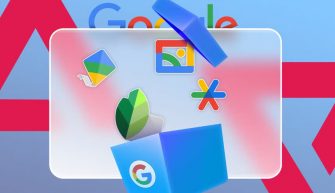
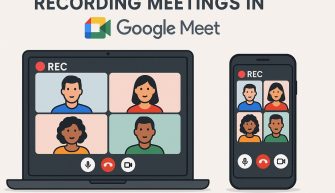


Установка есть, но при открытии Торрента выходит окно, что остановлено…
Новый самсунг галакси таб а планшет, андроид 6.0.1
Сперва все было хорошо, потом я стер и заново установил utorrent, когда искал программу которая у меня блокировала вай фай (это оказался OneDrive), но после второй установки у utorrent исчез mime type (проверял в astro file manager), в итоге на нажатие торрент файла появляется надпись этот файл не ассоциирован ни с одним приложением, в трекер ассистенте тоже пишет у вас bittorrent клиент не найден, хотя я установил utorrent из гугл маркета. Пытался установить старый декабрьский utorrent 3.32, результат все тот же.
Как можно исправить ошибку с пустым mime type для utorrent, без сброса к первоначальным настройкам и стирания всех данных? После того как у меня телефон превратился в труп после такого сброса я как то опасаюсь это делать без предваоительного
Здравствуйте. Как правило, достаточно просто запустить программу utorrent первый раз, что приложение зарегистрировалось в системе, как рабочее, и система ассоциировала файлы с этим приложением. Если не получится или не поможет, то устанавливаете такой клиент, который позволяет открывать файлы принудительно. Например, tTorrent lite (бесплатно из Play Market). Открываете его и переходите в его меню. Там будет “Просмотр папок”. Выбираете этот пункт. Далее остается просто найти ту папку, в которой лежит тот самый торент-файл, который вам нужно открыть и выбираете его. Приложение сразу его откроет и запросит указать путь сохранения скачиваемого файла. После этого все торрент-файлы будут ассоциированы с приложением.
Очень жаль, что не предусмотрена в настройках возможность изменить папку сохранения временных и скачанных файлов на внешнюю карту.